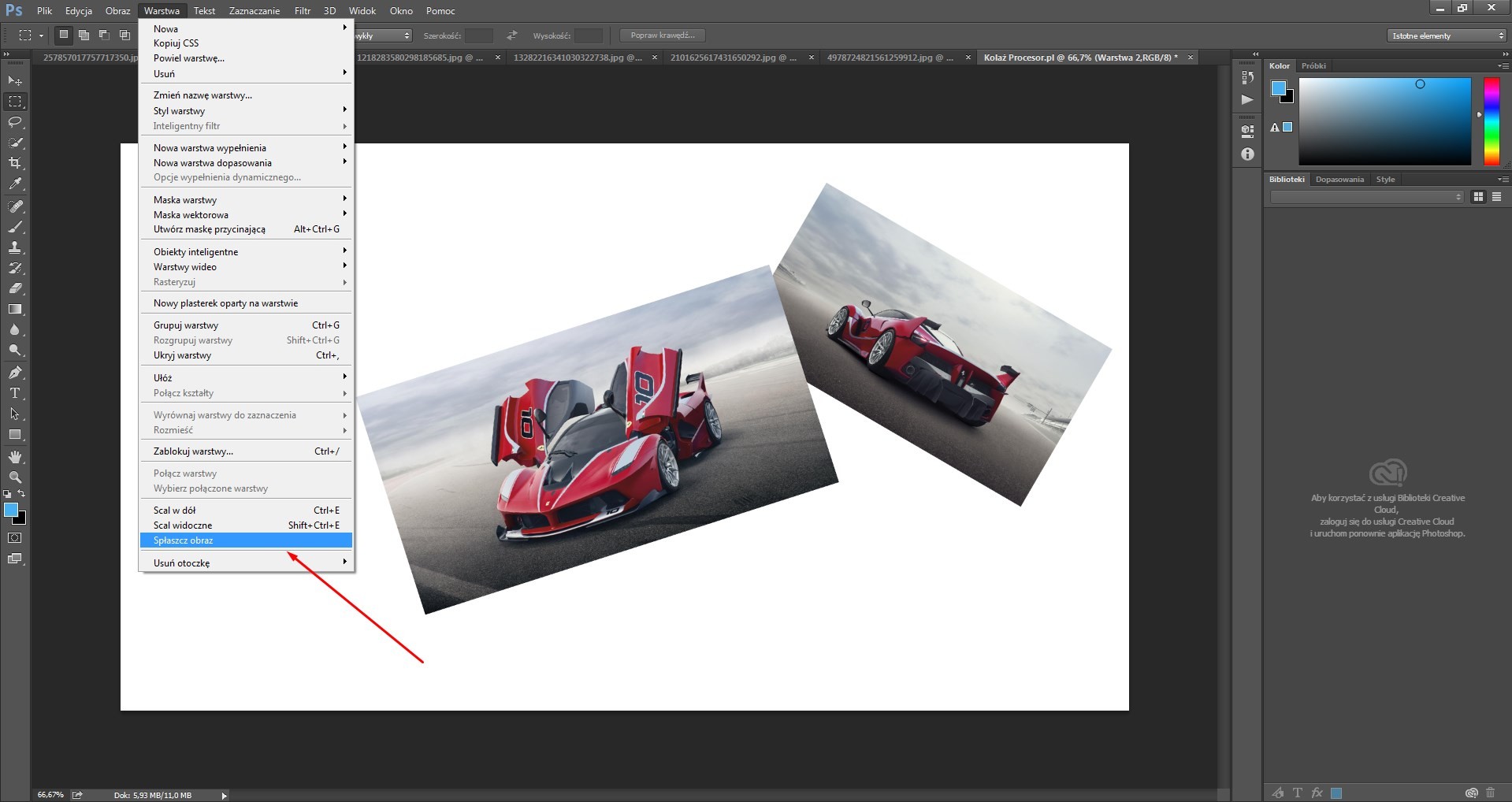Jak w Photoshopie zrobić kolaż?
Początkowo Photoshop wydaje się trudnym w obsłudze narzędziem naszpikowanym nieznanymi opcjami i dodatkami. Wystarczy jednak krótki trening, aby ten niedostępny program stał się potężnym narzędziem do różnych operacji. Tym razem sprawdźmy, jak w Photoshopie zrobić kolaż?
Kolaż to grafika składająca się z wielu nałożonych na siebie elementów przypominająca nieco rozsypane na stole zdjęcia. Aby wykonać tego typu połączenie w programie Photoshop, w pierwszej kolejności uruchamiamy PS’a, a następnie wybieramy zdjęcia, które chcemy umieścić w kolażu. Oprócz tego tworzymy nowy czysty dokument, w którym będziemy układać zdjęcia.
Jeśli chcemy stworzyć prosty kolaż, wystarczy zaznaczyć elementy, które chcemy w nim umieścić korzystając z „Zaznaczenia prostokątnego”. Następnie naciskamy kombinację klawiszy Ctrl+C i przechodzimy do czystego dokumentu, gdzie wklejamy skopiowany element – Ctrl+V.
Po wklejeniu elementu na czystym dokumencie, możemy go ustawić. W tym celu przechodzimy do „Edycja”, a następnie „Swobodnie przekształć” lub „Przekształć”. Następnie możemy zmienić perspektywę, obrócić zdjęcie, zmienić rozmiar etc. Oczywiście możemy również dodawać filtry, zmieniać kolory itp. 
Podobną operację wykonujemy do tego momentu, aż na kolażu znajdą się wszystkie zdjęcia, które chcieliśmy tam wkleić. Każde zaznaczamy, kopiujemy i wklejamy do nowego dokumentu. Następnie, dokonujemy niezbędnych poprawek, takich jak skalowanie, przekształcenie czy przesunięcie w odpowiednie miejsce etc. Po zakończonej edycji należy w menu wybrać „Warstwa”, a następnie „Spłaszcz obrazek”. Po wykonaniu tych operacji zapisujemy gotowy kolaż.